这篇文章主要为大家展示了“电脑系统崩溃如何使用U盘重装win8系统”,内容简而易懂,条理清晰,希望能够帮助大家解决疑惑,下面让小编带领大家一起研究并学习一下“电脑系统崩溃如何使用U盘重装win8系统”这篇文章吧。
准备工作
提前制作一个U盘启动盘,具体制作步骤大家可以在编程网官网进行查询。
具体步骤
成功制作启动盘之后,在“U盘启动”界面下点击“快捷键”进行查询电脑的U盘启动热键。

将U盘启动盘插入电脑后重启电脑。出现开机界面时猛戳启动热键,使用键盘的上下键选择“usb”选项回车进入。

在编程网U盘系统维护工具界面中选择第一项回车进入。
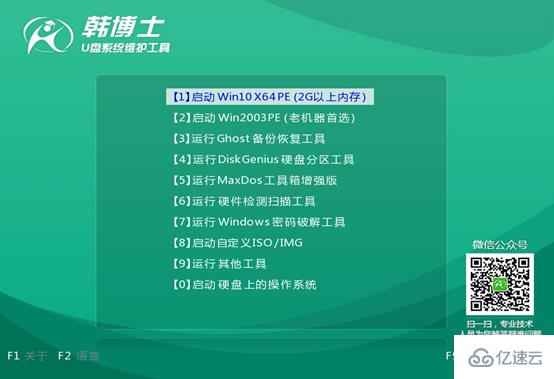
成功进入编程网PE系统后,桌面会自动弹出编程网装机工具并且开始检测U盘中的系统文件,随后选中下载后的win8系统点击“安装”即可。
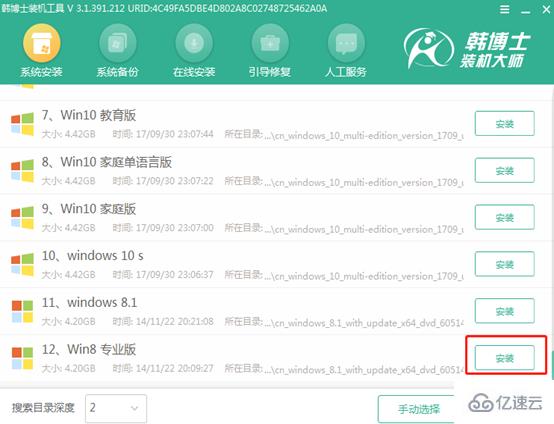
选择系统文件的安装路径,也可以直接默认选择安装路径,最后点击“开始安装”。
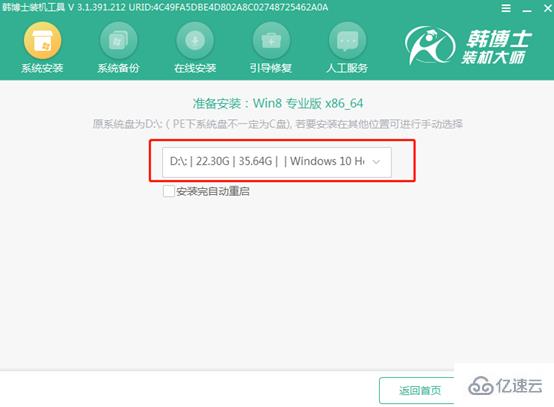
编程网进入自动安装系统的状态,请大家耐心等待安装完成即可。
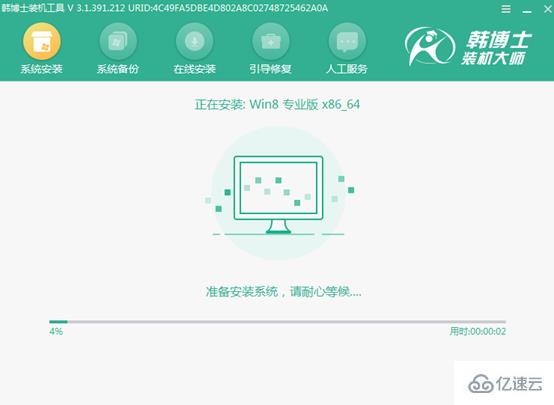
经过一段时间编程网成功安装系统后,将U盘等外界设备拔掉后开始重启电脑。经过多次重启部署安装,最后电脑会直接进入win8桌面,这个时候启动U盘成功安装电脑win8系统。
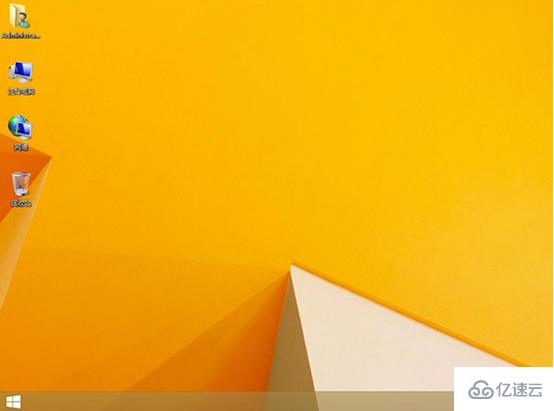
以上是“电脑系统崩溃如何使用U盘重装win8系统”这篇文章的所有内容,感谢各位的阅读!相信大家都有了一定的了解,希望分享的内容对大家有所帮助,如果还想学习更多知识,欢迎关注编程网行业资讯频道!




